Доброго времени! Использовать клавиатуру (пусть даже виртуальную) – дело не хитрое. Знай, жми себе на экран и пиши сообщения, заметки, смс, стихи, романы… Ну или что там Вы хотели бы напечатать. Однако, иногда в процессе работы могут возникать определенные трудности или проблемы (называйте их как хотите), которые вот прям мешают полноценно использовать телефон или планшет!:(
И хотя на устройствах от компании Apple эти самые неприятности случаются достаточно редко, от них все равно никто не застрахован. А так как это может произойти в самый неподходящий момент, лучше быть подготовленным. Поэтому, сегодня мы рассмотрим самые распространенные вопросы, касающиеся виртуальной клавиатуры на наших с Вами любимых гаджетах.
Общие вопросы и неисправности
Пропала клавиатура на iPhone (ну или на iPad)
Причиной не появления клавиатуры может стать, как не очень корректная перепрошивка устройства, так и использование каких-либо твиков (если установлен джейлбрейк).
Вариантов исправить это недоразумение несколько:
- Самый простой – перезагрузите устройство.
- Посложнее – сбросьте настройки.
- Еще сложнее – сделайте полный . Не забываем про резервное копирование ( или ) и последующее .
- Долгий (но самый действенный) – установите самое последнее программное обеспечение (прошивку), даже если у Вас и так самое новое ПО. Просто обновитесь еще раз.
Не работает клавиатура
Важно разобраться – дисплей не обрабатывает нажатия или просто не функционирует функция ввода текста. Для этого запустите любое приложение и попробуйте «потыкать» экран. В зависимости от результата делаем следующие действия:
- При проблемах с дисплеем, обращаемся в сервисный центр.
- Если с экраном все хорошо – то помогут советы из предыдущего пункта.
Функциональные особенности
Разделилась клавиатура на iPad
Функция разделения клавиатуры появилась на iPad достаточно давно, сделано это, конечно же, для нашего с Вами удобства. Возможность печать двумя руками одновременно, держа устройство «на весу» – это действительно круто. Однако не все знают, как вернуть все обратно.
Для объединения достаточно провести двумя пальцами так, как это показано на рисунке. Своим жестом вы соединяете две части в одну. Все!
Как поменять клавиатуру?
С появлением iOS 8 разработчикам предоставилась возможность написать свои приложения для ввода информации на iPhone и iPad. Чем они, конечно же, не преминули воспользоваться. В App Store (в любом – ) представлено достаточное большое количество разнообразных клавиатур, в том числе с функцией Swype.
Из самых распространенных можно отметить:
- SwiftKey.
- Swype.
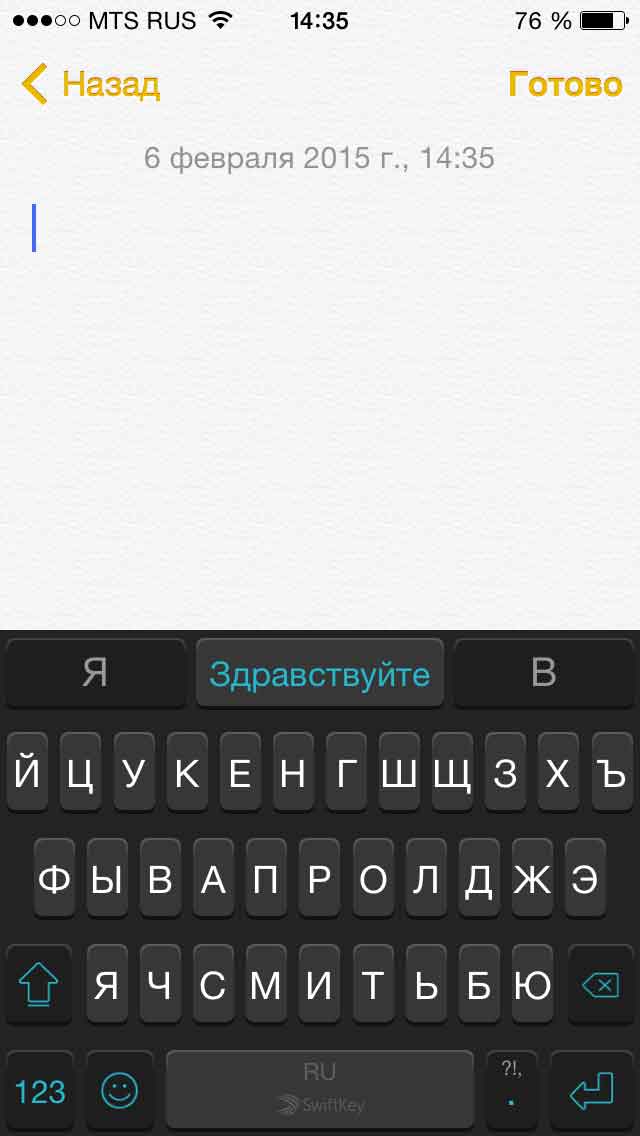

Обе знают русский язык и поддерживают способ ввода текста не отрывая пальца от экрана. А что еще нужно?
Установить альтернативную клавиатуру достаточно просто – скачиваете приложение, а потом идете в основные настройки – клавиатура. И здесь ставите ту, которая Вам необходима.
Смена раскладки
За это действие отвечает значок «глобуса» на клавиатуре. Короткое нажатие и язык ввода изменен. Но, как всегда, бывает так, что этот самый значок отсутствует.
Это означает, что у Вас установлен только один язык для печати текста. Добавить различные языки можно перейдя в настройки – основные – клавиатура.
В повседневной жизни большинству пользователей iPhone или iPad при виртуальном общении достаточно бывает русской и английской клавиатуры, являющихся по умолчанию стандартными для русскоговорящих пользователей. С выходом iOS 8 разработчики программного обеспечения получили возможность создавать собственные варианты клавиатуры для iPhone или iPad, которые впоследствии могли бы использоваться для ввода любых данных во всевозможных приложениях. Как бы то ни было, доселе неприметная, но играющая важную роль виртуальная клавиатура iOS привлекла к себе внимание. Поэтому если вас интересует вопрос настройки клавиатуры яблочного девайса, отключения «Эмодзи», активирования клавиатуры на другом языке или же вовсе добавление альтернативной клавиатуры – эта инструкция для вас.
Как настроить клавиатуру на iPhone или iPad
Удаление клавиатурыВ идеале, для комфортной работы с вашим смартфоном или планшетом, список активных клавиатур не должен быть перегружен лишними, неиспользуемыми или крайне редко используемыми клавиатурами. Это экономит время на переключении между ними при вводе любых данных.
В iOS 8 ранее находившаяся в неактивном состоянии клавиатура «Эмодзи» (Emoji), предоставляющая доступ к огромному выбору смайлов и других разнообразных картинок, была включена в общий список поддерживаемых по умолчанию клавиатур. Включение «Эмодзи» в список активных по умолчанию клавиатур вызвало у пользователей неоднозначную реакцию: кто-то был приятно удивлен обнаружить на своем устройстве такое, а кто-то поспешил залезть в настройки в надежде найти заветную кнопку, отправляющую «Эмодзи» обратно в неактивное состояния.
Для редактирования списка, в том числе и отключения клавиатуры «Эмодзи», идем в «Настройки» > «Основные» > «Клавиатура» > «Клавиатуры» . Здесь, при помощи нажатия на кнопку «Изменить», можно удалить любую, более неактуальную клавиатуру или избавиться от лишних смайликов, предлагаемых «Эмодзи».
Добавление клавиатуры
Система iOS располагает широким разнообразием клавиатур, поддерживающих ввод текста на многих языках мира, в том числе азиатских языков и языков с направлением письма справа налево. Для активации одной из таких клавиатур необходимо перейти в «Настройки» > «Основные» > «Клавиатура» > «Клавиатуры» и тапнуть по кнопке «Новые клавиатуры». В предложенном списке отыщите интересующий вас язык и тапните по его названию, после чего клавиатура, поддерживающая указанный вами язык, будет добавлена в общий список активных.

Другие настройки
В разделе «Клавиатуры» владельцы iPhone или iPad могут обнаружить массу интересного. Например, здесь можно пополнить список сокращений, добавив в него часто используемые вами слова для повышения скорости ввода текста. Например, если в список занести фразу «и так далее» назначив для нее сокращение «итд», то при вводе «итд» сокращение будет автоматически заменяться полной фразой.
Здесь же можно отключить автопропись, автокоррекцию, предиктивный ввод текста, предлагающий варианты окончания слов и фраз, разделенную клавиатуру, правописание и быструю клавишу, вставляющую точку с пробелом если дважды быстро коснуться клавиши «Пробел».
Как добавить альтернативную клавиатуру на iPhone или iPad
Как уже было сказано, iOS 8 подарила разработчикам возможность создания альтернативных клавиатур для iPhone или iPad и девелоперы не преминули ею воспользоваться. Уже сейчас в App Store существую приложения, призванные пополнить список уже имеющихся клавиатур яблочного девайса новыми, порой весь оригинальными альтернативными решениями.
Хотите повысить скорость набора текста? Тогда обратите внимание на Fleksy, Swype, Minuum, TouchPal и другие альтернативные клавиатуры, с кратким обзором которых можно ознакомиться тут – . А может вы хотите разнообразить общение анимированными картинками и короткими видеороликами – бесплатное приложение вам в помощь.

Тем не менее просто загрузить программу из App Store будет недостаточно, необходимо подключить альтернативную клавиатуру в настройках вашего дейвайса.
Для начала необходимо посетить App Store и загрузить на свой девайс интересующую вас альтернативную клавиатуру. Далее идем в «Настройки» > «Основные» > «Клавиатура» > «Клавиатуры» > «Новые клавиатуры» где ищем название вашей свежеустановленной программы и тапаем по нему, после чего альтернативная клавиатура будет активированная. Для проверки открываем, к примеру, iMessage и, используя кнопку в виде глобуса, переключаем клавиатуры до тех пор, пока не появится та, что была установлена.
Если вы не нашли ответа на свой вопрос или у вас что-то не получилось, а в комментаряих ниже нет подходящего решения, задайте вопрос через нашу
В 2014 году пользователи iPhone и iPad получили возможность устанавливать сторонние клавиатуры. Многие разработчики сразу воспользовались этой возможностью. По большей части, выпущенные приложения оказались кривыми и бесполезными, однако некоторые кастомные клавиатуры для iOS все же завоевали популярность пользователей. Именно о последних и пойдет речь в этой статье.
Swype - одна из самых популярных клавиатур для всех платформ. iOS-версия программы дебютировала на презентации iOS 8 и стала одной из первых доступных кастомных клавиатур для iPhone и iPad. Swype позволяет вводить слова как обычным способом, так и при помощи одного долгого свайпа.


Swype для iOS поддерживает русский язык и отлично предугадывает слова. В программе присутствует алгоритм запоминания слов, поэтому со временем клавиатура становится только умнее. Смена языка в приложении происходит посредством зажатия пробела. Клавиатура поддерживает темы, что точно понравится любителям персонализировать свое устройство. В App Store Swype для iOS стоит 75 рублей.
Translator Keyboard - приложение, позволяющее осуществлять мгновенный перевод сообщений. Для перевода при помощи Translator Keyboard, достаточно лишь выбрать основной язык и язык, на который нужно переводить текст. В небольшом поле над клавиатурой вводимый текст дублируется и переводится после нажатия на Enter.

Клавиатура Translator Keyboard создана на основе Microsoft Translate API. Это означает, что для функционирования приложения понадобится подключение к интернету. Приложение способно осуществлять перевод с 30 языков на 44. Переключение языка осуществляется при помощи свайпа по экрану. За Translator Keyboard вам придется отдать 149 рублей.
Swiftkey является еще одной «умной» клавиатурой, которая подстраивается под пользователя. Также как и в Swype, в Swiftkey присутствует возможность вводить текст несколькими способами. Помимо привычного набора букв, можно использовать Flow - аналог Swype от Swiftkey.



В настройках клавиатуры вы найдете множество тем. К сожалению, не все из них бесплатны. После нескольких дней пользования клавиатура запоминает пользователя, и начинает предлагать ему подсказки, основанные на словах, которые он часто употребляет. Язык ввода в Swiftkey переключается посредством зажатия пробела. Приложение поддерживает русский язык и распространяется абсолютно бесплатно.
Fleksy Keyboard - стильная клавиатура, управление в которой основано на удобных жестах. По желанию пользователя программа может подключиться к его почте и социальным сетям для анализа стиля речи и синхронизации словаря. Как и с предыдущими клавиатурами в этой подборке, чем дольше вы пользуетесь Fleksy Keyboard, тем легче вам становится вводить текст.



Чтобы переключить язык в Fleksy Keyboard, нужно лишь свайпнуть по клавише пробел. Помимо поддержки тем, коих здесь немало, клавиатура может похвастаться наличием расширений. Например, Fleksy Keyboard умеет прикреплять к сообщениям GIF-анимации или стикеры. В отличие от самой программы, расширения и темы зачастую не бесплатны.
Gboard - функциональная клавиатура для iOS от Google. Пожалуй, главной особенностью приложения является возможность пользоваться поиском Google прямо внутри клавиатуры. Специально для этого над самими клавишами находится небольшая круглая иконка Google, после нажатия на которую и открывается интерфейс поиска.





Впрочем, на этом плюсы клавиатуры не кончаются. Для тех, кому не нравится минималистичный дизайн Gboard, Google добавила возможность создавать собственные темы на основе сделанных фотографий. К огромному сожалению, клавиатура пока не поддерживает русский язык, однако это будет исправлено в ближайших обновлениях. В магазине приложений App Store программа абсолютно бесплатна.
Touchpal Keyboard представляет из себя хорошую клавиатуру, которая предлагает пользователю огромный набор стикеров и Emoji. На ряду со стандартными, здесь присутствуют и текстовые смайлы. Помимо этого, пользователю доступны целые комбинации Emoji, которые создают некие изображения.





Клавиатура также может похвастаться поддержкой большого количества бесплатных тем. Для тех, кто не нашел для себя подходящей темы, здесь присутствует возможность создания собственной. Клавиатура поддерживает русский язык и позволяет набирать текст при помощи свайпов. Программа бесплатна и доступна в App Store.




Помимо этого, клавиатура также имеет обыкновенную QWERTY-раскладку, которая ничем не выделяется на фоне предыдущих приложений. Впрочем, PopKey скорее дополнение к стоковой клавиатуре, а не самостоятельное приложение, поэтому советую не убирать клавиатуру Apple из списка активных.
А пользуетесь ли вы сторонними клавиатурами? Если да, то какими?
Data-lazy-type="image" data-src="http://androidkak.ru/wp-content/uploads/2015/12/keyboard-iphone..png 400w, http://androidkak.ru/wp-content/uploads/2015/12/keyboard-iphone-300x178.png 300w" sizes="(max-width: 400px) 100vw, 400px">
 Одним из самых больших плюсов Android является то, что на смартфоны с таким ОС можно скачивать практически всё, меняя его внешний вид до неузнаваемости и добавляя новый функционал. Некоторым надоедает андроид настолько, что они хотят превратить его в iphone. Частичная смена интерфейса в этом случае возможна смена лаунчеров, но неотъемлемой частью, которую хочется установить – это клавиатура, такая же, как на iPhone. Возможно, у некоторых людей уже был какой-то продукт Apple, и именно их фирменный способ ввода показался самым удобным и оптимальным. В том или ином случае возникает вопрос: как ее установить? Давайте разбираться.
Одним из самых больших плюсов Android является то, что на смартфоны с таким ОС можно скачивать практически всё, меняя его внешний вид до неузнаваемости и добавляя новый функционал. Некоторым надоедает андроид настолько, что они хотят превратить его в iphone. Частичная смена интерфейса в этом случае возможна смена лаунчеров, но неотъемлемой частью, которую хочется установить – это клавиатура, такая же, как на iPhone. Возможно, у некоторых людей уже был какой-то продукт Apple, и именно их фирменный способ ввода показался самым удобным и оптимальным. В том или ином случае возникает вопрос: как ее установить? Давайте разбираться.
Где найти клавиатуру как на iphone
Data-lazy-type="image" data-src="http://androidkak.ru/wp-content/uploads/2015/08/google-play-logo.png" alt="google play market" width="66" height="72" srcset="" data-srcset="http://androidkak.ru/wp-content/uploads/2015/08/google-play-logo..png 274w" sizes="(max-width: 66px) 100vw, 66px">
 На самом деле существует только один основной способ это сделать. Заходим в Play Маркет, вводим запрос “iphone клавиатура”
. Выбираем один из нескольких предложенных нам вариантов и нажимаем “скачать”. Можно скачать сразу несколько, чтобы понять, какая из них больше подходит под наши требования. Найти похожие приложения можно и на просторах интернета, но вариант с Play Маркетом значительно проще.
На самом деле существует только один основной способ это сделать. Заходим в Play Маркет, вводим запрос “iphone клавиатура”
. Выбираем один из нескольких предложенных нам вариантов и нажимаем “скачать”. Можно скачать сразу несколько, чтобы понять, какая из них больше подходит под наши требования. Найти похожие приложения можно и на просторах интернета, но вариант с Play Маркетом значительно проще.
Png" alt="poisk-klaviatury" width="854" height="480" srcset="" data-srcset="http://androidkak.ru/wp-content/uploads/2015/12/poisk-klaviatury..png 300w, http://androidkak.ru/wp-content/uploads/2015/12/poisk-klaviatury-768x432.png 768w" sizes="(max-width: 854px) 100vw, 854px">

Как установить новую клавиатуру
После загрузки приложения перед вами откроется установщик, который пошагово будет показывать и рассказывать, что вы должны сделать, чтобы начать использовать скачанное приложение. Если вы случайно нажали “назад” и вышли из установщика, то поступаем следующим образом:
- Заходим в сообщения.
- Нажимаем на поле, где написано “введите текстовое сообщение” . После этого появиться ваша существующая клавиатура.
- Жестом сверху вниз выдвигаем строку уведомлений и видим пункт “выберите способ ввода” . Жмем на него.
- Далее нажимаем на название нового приложения. Чтобы ее настроить, зайдите в само приложение, все настройки там.
Png" alt="vybor-sposoba-vvoda" width="854" height="480" srcset="" data-srcset="http://androidkak.ru/wp-content/uploads/2015/12/vybor-sposoba-vvoda..png 300w, http://androidkak.ru/wp-content/uploads/2015/12/vybor-sposoba-vvoda-768x432.png 768w" sizes="(max-width: 854px) 100vw, 854px">

Всё очень просто. Помните о том, что в Play Маркете существует очень много клавиатур для Android, которые могут быть вам по душе, если вдруг не приглянулась такая, как на iphone.
Скачивайте, пробуйте, меняйте свой телефон так, чтобы сделать работу с ним максимально комфортной, ведь разработчики андроида предоставили нам такую возможность.














